الصور هو تطبيق Windows يحمل في ثناياه عوامل لعرض الصور ومقاطع الفيديو وتعديلها وتصديرها. يتم فتح أي صورة على جهاز الكمبيوتر الخاص بك في تطبيق الصور بشكل افتراضي. في الآونة الأخيرة ، كانت هناك مشكلة أثارها المستخدمون حيث يواجهون رمز الخطأ 0x887A0005 أثناء تصدير مقاطع الفيديو باستخدام تطبيق Microsoft Photos.
رسالة الخطأ المعروضة هي كما يلي:
قم بتحديث برامج التشغيل الخاصة بك لتصدير الفيديو
لقد واجهنا مشكلة في برامج تشغيل الفيديو ولم نتمكن من تصدير الفيديو الخاص بك. الرجاء تثبيت أحدث برامج التشغيل من موقع الشركة المصنعة للجهاز والمحاولة مرة أخرى.
إليك رمز الخطأ ، إذا احتجت إليه: 0x887A0005
أحد الأسباب الرئيسية لهذا الخطأ هو وجود مشكلة في برامج تشغيل الرسومات كما هو مقترح في رسالة الخطأ. قد تكون الأسباب الأخرى ترميز تسريع الأجهزة في إعدادات التطبيق ، ذاكرة التخزين المؤقت Microsoft التالفة، أو ملفات النظام. إذا كنت أحد هؤلاء المستخدمين الذين يواجهون هذا الخطأ على جهاز الكمبيوتر الخاص بك الذي يعمل بنظام Windows ، فهذه المقالة مناسبة لك. لقد ناقشنا هنا بعض الطرق التي جربها مستخدمون آخرون بنجاح لإصلاح هذا الخطأ على نظامهم.
جدول المحتويات
الإصلاح 1 - تشغيل مستكشف أخطاء تطبيقات متجر Windows
1. اضغط على مفتاح Windows + R. تركيبة لفتح يركض.
2. نوع إعدادات ms: استكشاف الأخطاء وإصلاحها لفتح ملف التطبيقات والميزات صفحة الإعدادات.

3. انقر فوق مستكشفات الأخطاء ومصلحها الأخرى على جهة اليمين.

4. حدد تطبيقات متجر Windows في قائمة مستكشفات الأخطاء ومصلحاتها.
5. اضغط على يركض الزر المرتبط بـ تطبيقات متجر Windows.

6. انتظر حتى يبدأ مستكشف الأخطاء ومصلحها في اكتشاف أي مشكلات. في حالة وجود مشكلات ، يمكنك تطبيق الإصلاحات المذكورة في مستكشف الأخطاء ومصلحها.
7. اعادة البدء جهاز الكمبيوتر الخاص بك بمجرد اكتمال عملية استكشاف الأخطاء وإصلاحها. تحقق مما إذا كنت قادرًا على تصدير مقاطع الفيديو باستخدام تطبيق الصور الآن.
الإصلاح 2 - تحديث برامج تشغيل الرسومات
1. افتح يركض باستخدام نافذة و R مجموعة مفاتيح.
2. نوع devmgmt.msc لفتح ملف مدير الجهاز.

3. نقرتين متتاليتين تشغيل محولات أجهزة العرض لتوسيعه.
4. انقر على اليمين على الخاص بك بطاقة مصورات واختيار تحديث السائق اختيار.
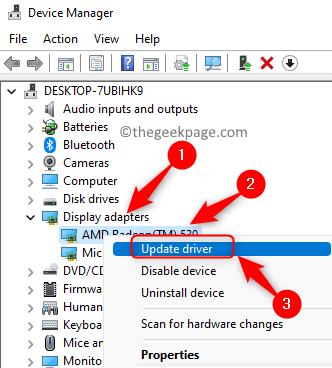
5. في ال تحديث برامج التشغيل نافذة بطاقة الرسومات ، انقر فوق ابحث تلقائيًا عن السائقين.
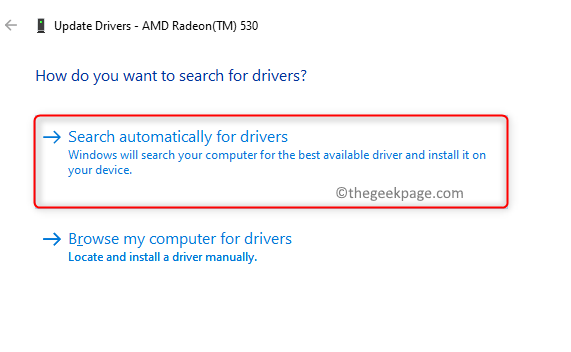
6. انتظر الآن لبعض الوقت حتى يتم تحديث أحدث برامج التشغيل على نظامك.
7. اعادة البدء جهاز الكمبيوتر الخاص بك وتحقق من حل الخطأ في تطبيق الصور.
إذا استمر الخطأ ، يمكنك محاولة استخدام أي منها الأدوات المتاحة لتحديث برامج التشغيل تلقائيًا ومعرفة ما إذا كان ذلك يساعد في التغلب على الخطأ.
الإصلاح 3 - إعادة تعيين تطبيق الصور
1. صحافة نظام التشغيل Windows + I لفتح إعدادات.
2. اذهب إلى تطبيقات علامة التبويب في اللوحة اليسرى.
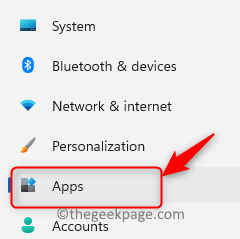
3. على الجانب الأيمن ، حدد التطبيقات والميزات.
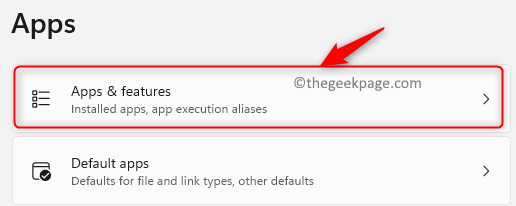
4. في ال التطبيقات والميزات نافذة ، اكتب صور مايكروسوفت في مربع البحث أسفل قائمة التطبيقات.
5. اضغط على ثلاث نقاط عمودية المرتبطة صور مايكروسوفت تطبيق.
6. يختار خيارات متقدمة في القائمة التي تظهر.
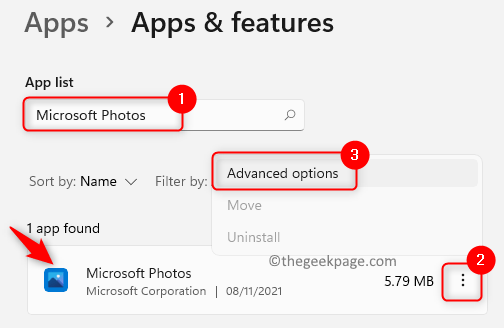
7. في ال خيارات متقدمة الصفحة ، قم بالتمرير لأسفل إلى ملف إعادة ضبط الجزء
8. اضغط على بصلح زر لإصلاح التطبيق.
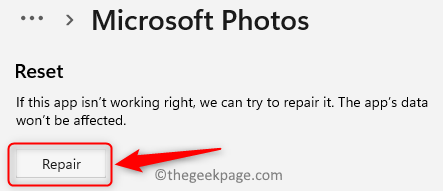
9. أعد فتح تطبيق الصور وتحقق مما إذا كان الخطأ قد تم إصلاحه.
10. إذا استمر الخطأ ، كرر الخطوات 1-6 فوق.
11. اضغط على إعادة ضبط زر في إعادة ضبط الجزء.
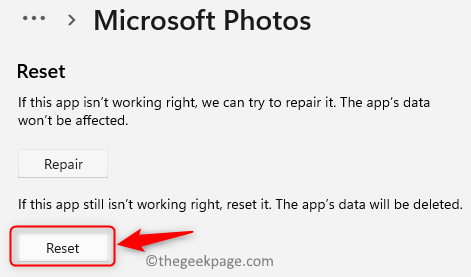
12. افتح تطبيق الصور مرة أخرى بعد اكتمال إعادة التعيين. تحقق مما إذا كان الخطأ قد تم حله.
الإصلاح 4 - امسح مخزن ذاكرة التخزين المؤقت
1. افتح تشغيل (Windows + R). نوع كمد و اضغط Ctrl + Shift + Enter لفتح موجه الأوامر كمسؤول.

2. أدخل الأمر أدناه لمسح متجر MS.
ملف wsreset.exe
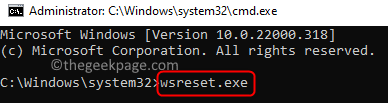
3. بمجرد تنفيذ الأمر ، سيفتح متجر MS. اعادة التشغيل نظامك.
4. يجب أن يعمل تطبيق الصور الآن دون أي أخطاء أثناء تصدير الفيديو.
الإصلاح 5 - تعطيل ترميز الفيديو المسرع بالأجهزة في الصور
1. افتح ال الصور تطبيق.
2. اضغط على ثلاث نقاط في الزاوية العلوية اليمنى من النافذة.
3. اختر الخيار إعدادات.
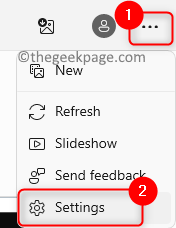
4. في ال إعدادات، اذهب الى فيديو الجزء.
5. هنا يطفىء التبديل المرتبط بالخيار استخدم ترميز الفيديو المسرع بالأجهزة عند توفره.
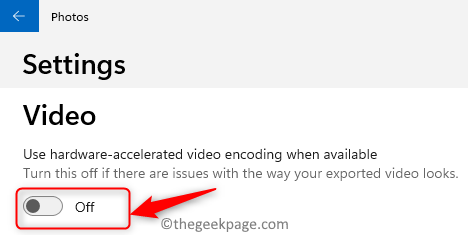
6. تحقق الآن مما إذا كنت قادرًا على إجراء العملية المطلوبة في الصور دون أي خطأ.
الإصلاح 6 - تحقق من وجود Windows Update
1. صحافة نظام التشغيل Windows + I لفتح إعدادات.
2. حدد ملف تحديث ويندوز علامة التبويب في اللوحة اليسرى.
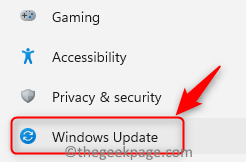
3. اضغط على تحقق من وجود تحديثات زر على الجانب الأيمن.

4. يبدأ تحديث Windows في تنزيل أي تحديثات متوفرة وتثبيتها بناءً على إعدادات التحديث الخاصة بك.
5. اعادة البدء جهاز الكمبيوتر الخاص بك وتحقق مما إذا كانت عملية تصدير الفيديو في تطبيق الصور تعمل دون أي أخطاء.
الإصلاح 7 - إعادة تثبيت الصور
1. اضغط على مفتاح Windows واكتب بوويرشيل في مربع البحث للبحث عنه بوويرشيل.
2. انقر على اليمين تشغيل بوويرشيل التطبيق في نتيجة البحث واختيار تشغيل كمسؤول.

3. إلى الغاء التثبيت تطبيق الصور ، أدخل الأمر أدناه
احصل على AppxPackage * Microsoft. شبابيك. الصور * | إزالة- AppxPackage

4. اعادة التشغيل جهاز الكمبيوتر الخاص بك بعد انتهاء الأمر التنفيذ.
5. اذهب إلى متجر مايكروسوفت وابحث عن مايكروسوفتالصور التطبيق فيه.
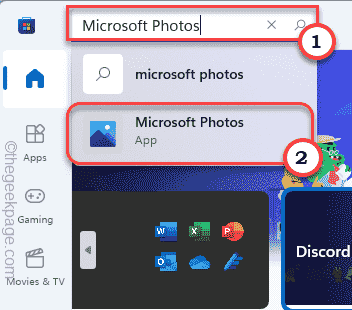
6. اضغط على احصل على زر لتثبيت التطبيق.
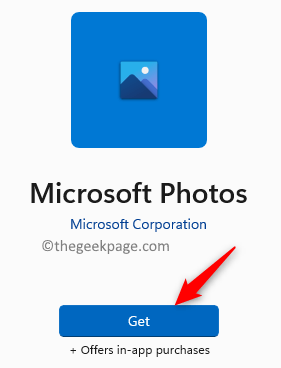
7. تحقق مما إذا تم إصلاح الخطأ بعد اكتمال التثبيت.
هذا كل شيء في الوقت الراهن.
يجب أن تكون قادرًا الآن على إجراء العملية المطلوبة باستخدام تطبيق الصور في Windows بدون رمز الخطأ 0x887A0005. قم بالتعليق وأخبرنا بالإصلاح الذي نجح معك.

![يغلق Microsoft Store فور فتحه [COMPLETE GUIDE]](/f/b156d4b01839be570adcdea5b0dc7460.jpg?width=300&height=460)
